Create รายงานที่มี Copilot ใน Power BI
ตอนนี้คุณเข้าใจข้อกําหนดสําหรับแบบจําลองเชิงความหมายที่เตรียมไว้เป็นอย่างดีแล้ว เรามาสํารวจวิธีต่างๆ ในการสร้างเนื้อหารายงานด้วย Copilot ใน Power BI กัน
หมายเหตุ
ภาพหน้าจอและคําแนะนําในสภาพแวดล้อมของคุณอาจแตกต่างจากที่สร้างขึ้นในเวลาที่เขียนหน่วยนี้
สําหรับตัวอย่างของเรา เราได้เผยแพร่แบบจําลองความหมายไปยังบริการของ Power BI โดยยึดตามฐานข้อมูล AdventureWorks
แนะนําเนื้อหาด้วย Copilot
หากต้องการเข้าถึง Copilot คุณต้องเลือกแบบจําลองความหมายภายในพื้นที่ทํางานบริการของ Power BI จากนั้นคุณสามารถสร้างรายงานใหม่ และเข้าถึง Copilot จาก Ribbon
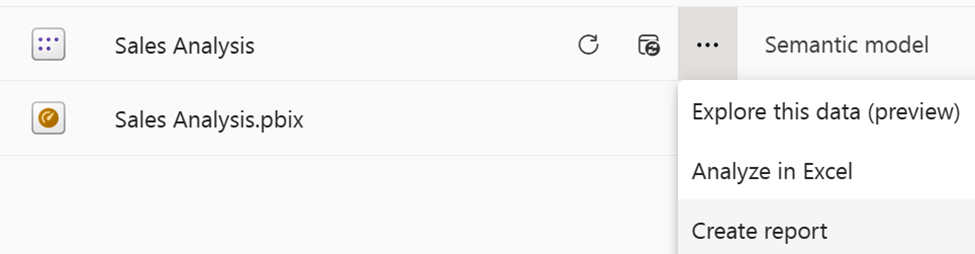
เคล็ดลับ
ถ้าคุณไม่เห็น Copilot ผู้ดูแลระบบของคุณอาจไม่เปิดใช้งาน หรือคุณอาจไม่ได้เลือกแบบจําลองความหมาย
ในบานหน้าต่าง Copilot คุณสามารถเลือก แนะนําเนื้อหาสําหรับรายงานนี้ เพื่อสร้าง:
- เค้าร่างรายงาน
- หัวข้อของหน้าที่แนะนํา
- วิชวลสําหรับหัวข้อของหน้า
- ข้อมูลสรุปของแบบจําลองความหมาย
- ข้อมูลสรุปของหน้าปัจจุบัน
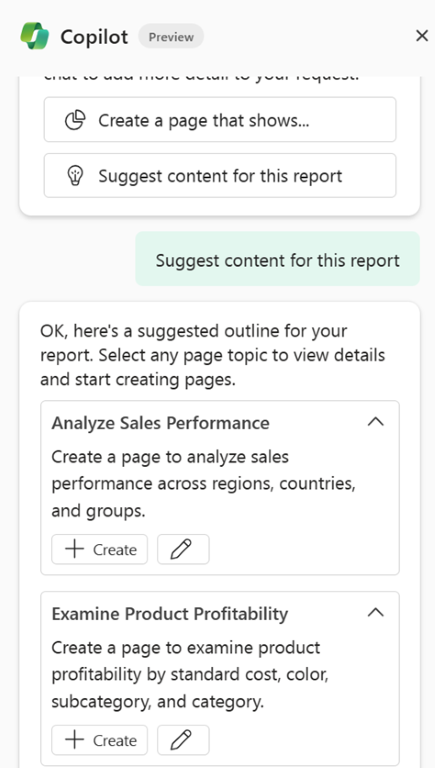
สําหรับแบบจําลองความหมายของเรา เราเห็นความเป็นไปได้ต่างๆ มากมายที่นําเสนอ เช่น:
- วิเคราะห์ประสิทธิภาพการขายทั่วทั้งภูมิภาคและกลุ่ม
- ตรวจสอบความสามารถในการทํากําไรของผลิตภัณฑ์ตามต้นทุนมาตรฐาน สี หมวดหมู่ย่อย และประเภท
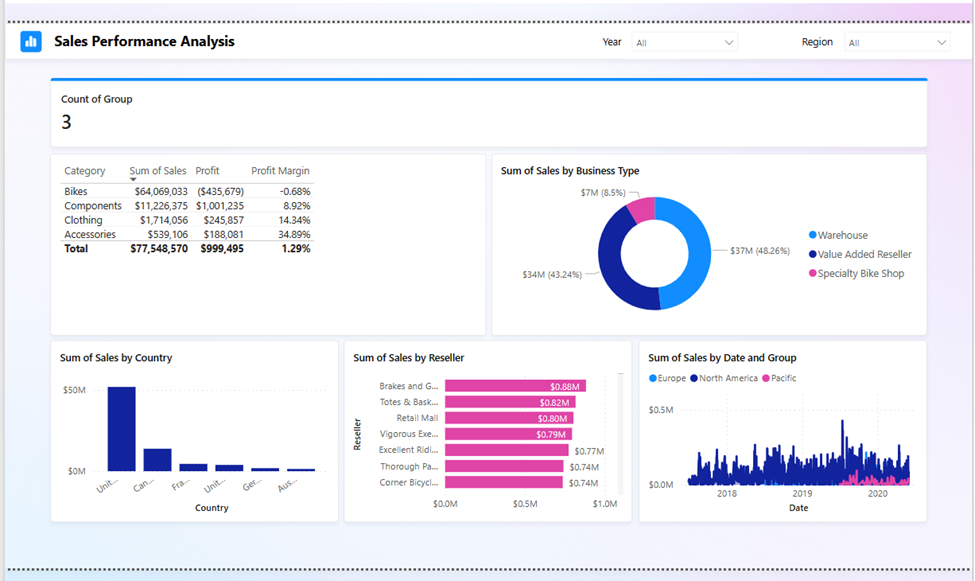
Create หน้าที่มีพร้อมท์แบบกําหนดเอง
คุณยังสามารถ Create รายงานที่แสดง... ที่คุณให้พร้อมท์ในการเลือกของคุณเอง การใช้ตัวเลือกนี้ช่วยให้คุณมีความยืดหยุ่นมากขึ้น อย่างไรก็ตาม คุณจะต้องเข้าใจวิธีการเขียนพร้อมท์ที่นําไปใช้กับแบบจําลองความหมายของคุณได้ดียิ่งขึ้นและไม่ซับซ้อนเกินไป
คุณยังสามารถเขียนพร้อมท์ของคุณเองโดยไม่ต้องเลือกคําแนะนําใดคําแนะนําหนึ่งแม้ว่าอาจมีข้อจํากัดสําหรับสิ่งที่ Copilot สามารถสร้างขึ้นตามพร้อมท์ของคุณ ตัวอย่างเช่น ถ้าคุณขอวิชวลเดียวหรือวิชวลชนิดเฉพาะ Copilot ยังคงสร้างแบบเต็มหน้าที่มีหลายวิชวล แนวคิดบางอย่างสําหรับแบบจําลองของเราคือ:
- Create หน้าที่จะแสดงผลิตภัณฑ์ 10 อันดับแรกตามยอดขาย
- Create การแสดงผลด้วยภาพในหน้าใหม่ที่แสดง 3 สียอดนิยมในผลิตภัณฑ์ทั้งหมดที่ขาย
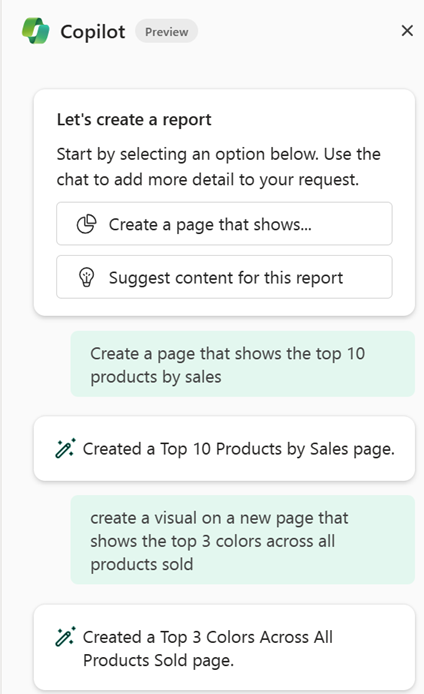
ในเขตข้อมูล แชทของบานหน้าต่าง Copilot คุณสามารถเลือกไอคอนรูปดาว ซึ่งจะเปิดกล่องโต้ตอบ สร้างแรงบันดาลใจ ซึ่งคุณสามารถดูตัวเลือกอื่น ๆ เช่น อะไรอยู่ในแบบจําลองความหมายของฉัน
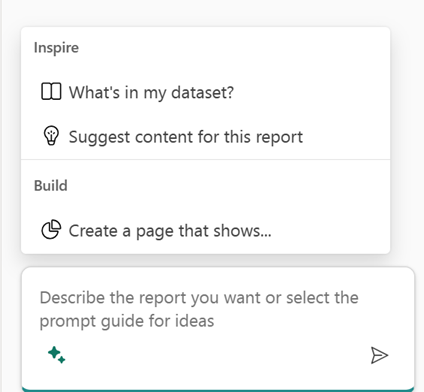
เคล็ดลับ
สําหรับคําแนะนําเพิ่มเติม ให้ดู เขียนพร้อมท์ Copilot ที่สร้างผลลัพธ์ใน Power BI
ข้อควรพิจารณาขั้นสุดท้าย
เมื่อใช้ Copilot คุณควรพิจารณาว่าเป็นแบบร่างแรกของคุณซึ่งจําเป็นต้องมีการตรวจสอบของคุณก่อนเสร็จสิ้น ในขณะที่วิชวลบางอย่างอาจพร้อมสําหรับใช้งาน คุณอาจต้องการเปลี่ยนสี ป้ายชื่อ หรือเก็บเฉพาะการเลือกวิชวลเท่านั้น